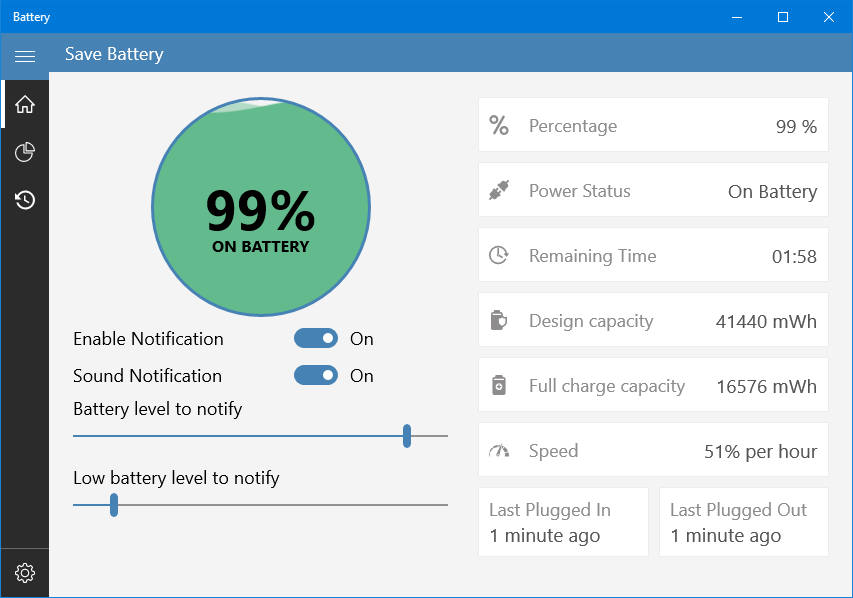يوفر سجل عارض الأحداث تفاصيل شاملة حول الأنواع المختلفة من الأخطاء التي تحدث في نظامك. في وصف رمز الخطأ ، ستلاحظ مصدر الخطأ ومعرف الحدث لهذا الخطأ المحدد. أحد هذه الأخطاء هو "معرف الحدث 1000". قد تكون هناك أسباب متعددة لحدوث هذا الخطأ. إذا كنت ترى رمز الخطأ نفسه في سجل عارض الأحداث على نظامك ، فما عليك سوى اتباع هذه الإصلاحات.
الإصلاح 1 - تشغيل فحص SFC DISM البسيط
1. انقر فوق مربع البحث وابدأ في كتابة "كمد“.
2. علاوة على ذلك ، انقر بزر الماوس الأيمن فوق "موجه الأمر"وانقر على"تشغيل كمسؤولين“.

3. الصق هذا الرمز في المحطة. بعد ذلك ، ضرب يدخل لتشغيل الفحص.
sfc / scannow

سيبدأ فحص SFC.
4. لبدء فحص DISM ، اكتب هذا الأمر في محطة CMD ثم اضغط على يدخل.
DISM.exe / عبر الإنترنت / تنظيف الصورة / استعادة الصحة

سيستغرق كل من هذين الفحصين بعض الوقت حتى يكتمل. بعد إجراء هذه الفحوصات ، إعادة تشغيل نظامك مرة واحدة.
الإصلاح 2 - تنظيف تمهيد Windows
يجب أن يؤدي التمهيد النظيف لجهاز الكمبيوتر الخاص بك إلى إصلاح المشكلة على نظامك.
1. اضغط على مفتاح Windows + R. مفاتيح معا.
2. اكتب هذا الرمز في Run Terminal. انقر فوق "نعم“.
مسكونفيغ

3. ما عليك سوى الانتقال إلى "جنرال لواء" التبويب.
4. في الخطوة الثانية ، اختر زر الاختيار بجوار "انتقائيأبدء" اختيار.
5. بعد هذه الخطوة عليك أن تفعل القراد المربع بجوار "تحميل خدمات النظام.

6. بعد القيام بذلك ، انتقل إلى "خدمات" القطاع الثامن.
7. التالي ما عليك القيام به هو التحقق من ال "اخفي كل خدمات مايكروسوفت“.
8. أخيرًا ، انقر فوق "أوقف عمل الكل“.

سيؤدي هذا إلى تعطيل جميع خدمات الجهات الخارجية على جهاز الكمبيوتر الخاص بك.
9. فقط ، انقر فوق "تطبيق"ثم في"نعم“.

إذا رأيت مطالبة بإعادة التشغيل ، فانقر فوق "اعد البدء الان"لإعادة تشغيل الكمبيوتر في الوضع النظيف.
الإصلاح 3 - قم بتحديث Windows إلى أحدث إصدار
تحدث هذه المشكلة أحيانًا في الإصدار الأقدم من Windows.
1. افتح نافذة الإعدادات.
2. ثم انقر فوق "التحديثات والأمان" الإعدادات.

3. ثم انقر فوق "تحقق من وجود تحديثات“.
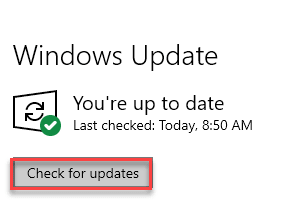
4. سيقوم Windows بتنزيل التحديثات على جهاز الكمبيوتر الخاص بك.
5. انقر فوق "اعد البدء الان"لإعادة تشغيل جهاز الكمبيوتر الخاص بك.
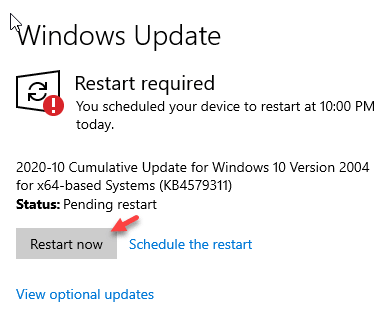
سيؤدي هذا إلى تثبيت أحدث بنية في نظامك.
الإصلاح 4 - تشغيل برنامج Microsoft Safety Scanner
قم بتشغيل Microsoft Safety Scanner على نظامك.
1. انقر فوق هذا الارتباط لتنزيل برنامج Microsoft Safety Scanner.
2. نقرتين متتاليتين على ال "MSERT" على حاسوبك.
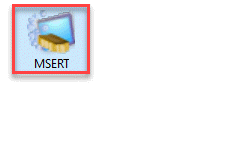
3. الآن، التحقق من المربع بجوار "اقبل جميع شروط اتفاقية الترخيص السابقة“.
4. أخيرًا ، انقر فوق "التالي“.
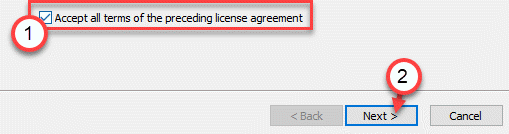
6. مرة واحدة في نوع المسح الضوئي تظهر الشاشة ، هناك ثلاثة خيارات مسح متاحة للاختيار من بينها-
أ. فحص سريع - يقوم بمسح سريع للبرامج الضارة والبرامج الضارة ومجموعات التجسس وما إلى ذلك. يستغرق أقل من 5 دقائق لإجراء مسح ضوئي سريع.
ب. فحص كامل - فحص شامل في جميع أنحاء النظام الخاص بك لاكتشاف وإزالة أي ملفات متأثرة.
ج. فحص مخصص - يمكنك تخصيص بعض المجلدات المحددة التي يختارها المستخدم.
في البداية ، انقر فوق "مسح سريع“* ثم انقر فوق "التالي"لفحص الملفات.
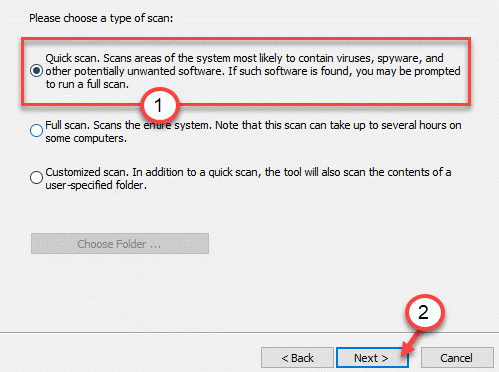
ستستغرق عملية المسح بعض الوقت لإكمال العملية.
7. أخيرًا ، انقر فوق "ينهي"لإنهاء العملية.
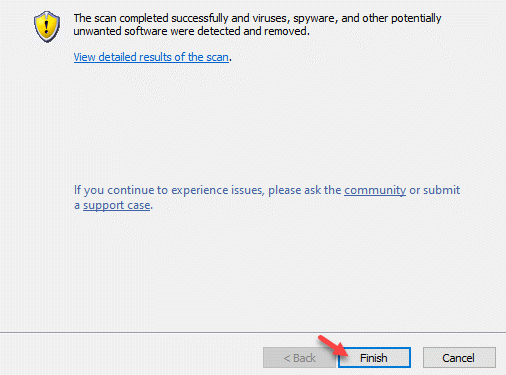
حاول تشغيل التطبيق مرة أخرى. لن ترى "معرف الحدث 1000" مرة أخرى على نظامك.
*ملاحظة–
بعد إجراء فحص سريع ، إذا اكتشف الفحص أي ملفات تالفة على نظامك ، فقم بإجراء "فحص كامل" لملفات النظام.
الإصلاح 5 - إعادة تثبيت التطبيق
إذا كان السجل لا يزال يظهر "معرف الحدث 1000على شاشتك ، أعد تثبيت التطبيق على جهاز الكمبيوتر الخاص بك.
1. اضغط على مفتاح Windows + R. مفاتيح معا.
2. ثم اكتب "appwiz.cpl"وانقر على"نعم“.

3. مرة واحدة في البرنامج والميزات نافذة ، انقر بزر الماوس الأيمن فوق التطبيق الإشكالي ثم انقر فوق "الغاء التثبيت“.
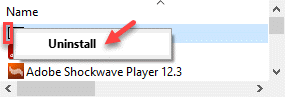
اتبع الخطوات لإلغاء تثبيت البرنامج على جهاز الكمبيوتر الخاص بك.
4. بمجرد إلغاء تثبيت التطبيق ، قم بتنزيل التطبيق نفسه وتثبيته مرة أخرى.
إعادة تشغيل جهاز الكمبيوتر الخاص بك مرة واحدة. هذا يجب أن يحل المشكلة التي تواجهها.
الإصلاح 6 إعادة تثبيت .NET Framework
يتضمن أحد الإصلاحات إعادة تثبيت جديدة لـ .NET Framework على نظامك.
الخطوة 1 قم بإزالة ملفات .NET Framework
1. في البداية تحتاج إلى تنزيل ملف NET Framework Repair Tool.
2. الآن، نقرتين متتاليتين على "netfxrepairtoolوقبول الاتفاقية.
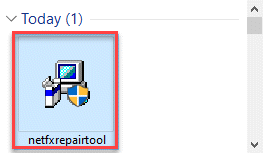
3. ستقوم أداة إصلاح .NET Framework باكتشاف المشكلات المتعلقة بـ .NET Framework وإصلاح المشكلات.
4. بعد ذلك ، انقر فوق "التالي"لإجراء التغييرات على جهاز الكمبيوتر الخاص بك.
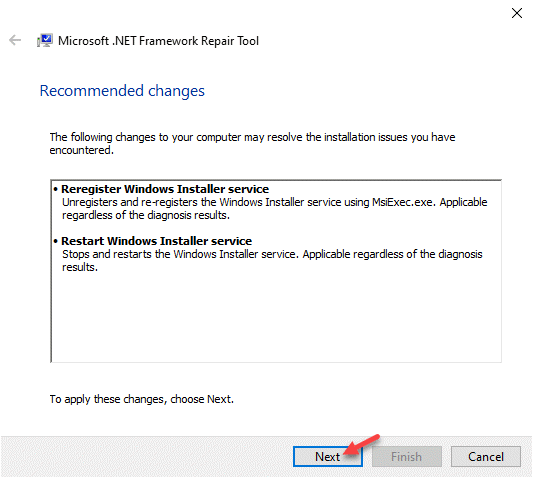
أخيرا، اعادة التشغيل جهاز الكمبيوتر الخاص بك لحفظ التغييرات.
الخطوة 2 قم بتنزيل .NET Framework وإعادة تثبيته
1. صحافة مفتاح Windows + R. لفتح ملف يركض نافذة او شباك.
2. في ال يركض نافذة او شباك، يكتب أو نسخ ولصق “ميزات اختيارية"ثم ضرب يدخل.

خصائص الويندوز سيتم فتح النافذة.
3. في ال خصائص الويندوز نافذة او شباك، التحقق من الخيار ".NET Framework 4.8 Advanced Series“.
4. ثم انقر فوق "نعم“.
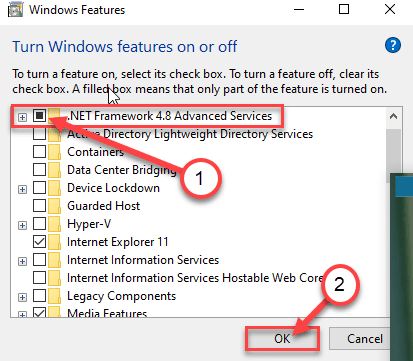
خصائص الويندوز الآن بتثبيت أحدث .الإطار الصافي على حاسوبك.
إذا واجهت أي مشكلة في تمكين .NET Framework على نظامك ، فاتبع هذه الخطوات لتثبيت إطار العمل يدويًا.
1. افتح نافذة المتصفح.
2. الآن ، ابحث عن "تنزيل NET“.
3. انقر فوق نتيجة البحث "تنزيل .NET framework“.
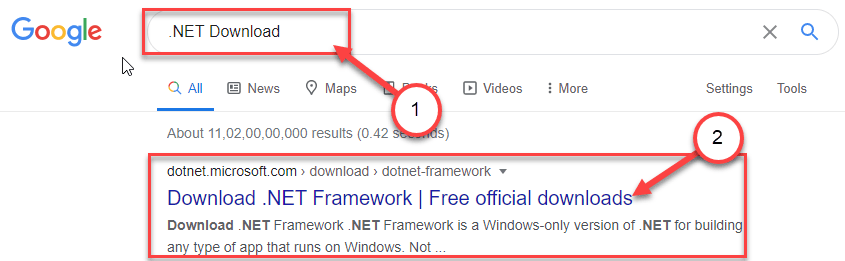
4. الآن ، في قائمة .صافي الأطر ، انقر فوق الأحدث في الأعلى.
(مثال- .NET Framework 4.8 هو الأحدث في حالتي)
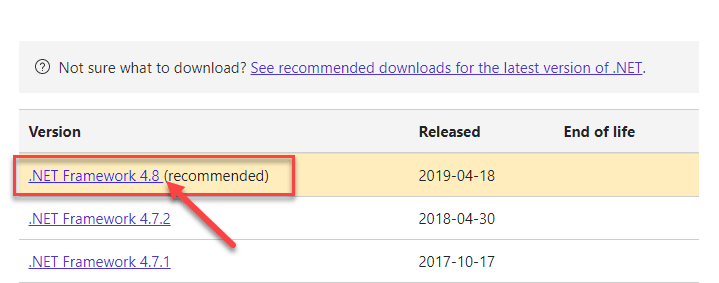
5. ثم انقر فوق "NET Framework 4.8 وقت التشغيل"لتنزيل برنامج التثبيت.
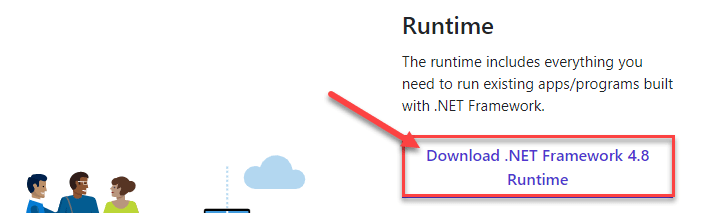
أغلق نافذة المتصفح.
6. انتقل إلى المكان الذي قمت بتنزيل الملف فيه.
7. نقرتين متتاليتين على "ndp48-web.exe“.
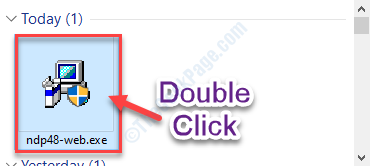
اتبع التعليمات التي تظهر على الشاشة للتثبيت .الإطار الصافي على حاسوبك.
8. انقر فوق "يغلق"لإغلاق نافذة المثبت.

اعادة التشغيل حاسوبك.